Como desinstalar a aplicação Strave de um computador
![]() Escrito por Tomas Meskauskas a (atualizado)
Escrito por Tomas Meskauskas a (atualizado)
O que é a aplicação Strave?
A nossa análise da aplicação Strave App não revelou nenhuma funcionalidade aparente, deixando o seu objetivo incerto. No entanto, é distribuída através de métodos questionáveis e provavelmente vem com aplicações indesejadas (ou outros componentes suspeitos). Como resultado, classificamos a Strave App como uma aplicação indesejada.
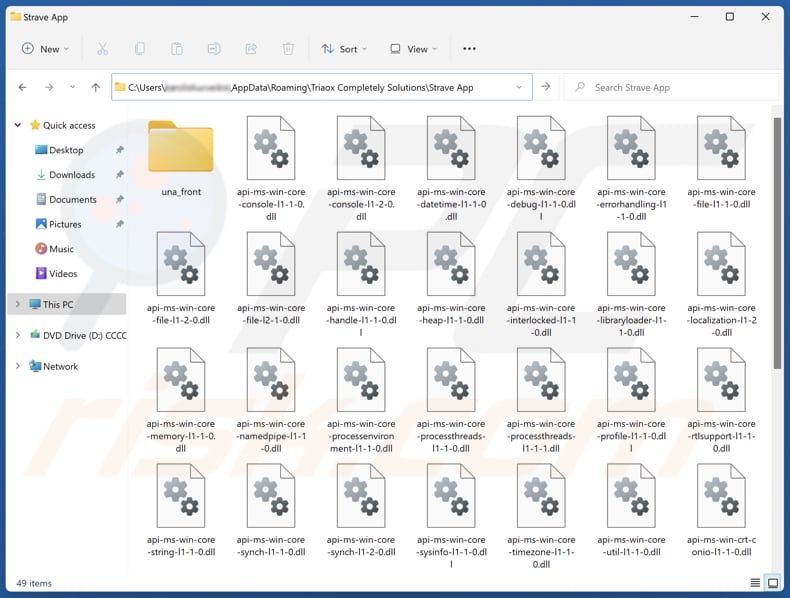
Visão geral da aplicação indesejada Strave App
Ter uma aplicação indesejada como a Strave App instalada no sistema operativo pode representar vários riscos. A aplicação pode recolher informações pessoais, incluindo hábitos de navegação, credenciais de início de sessão, endereços IP ou outros dados, sem o consentimento do utilizador. Estas informações podem ser utilizadas indevidamente para fins maliciosos (por exemplo, roubo de identidades ou sequestro de contas pessoais).
Além disso, a Strave App pode consumir recursos do sistema, tornando o computador mais lento, e apresentar anúncios indesejados e irritantes, incluindo pop-ups ou banners, levando a uma experiência de utilizador perturbadora. Também pode modificar as configurações do navegador, como o motor de busca padrão ou a página inicial, redirecionando os utilizadores para sites potencialmente prejudiciais.
Além disso, Strave App pode ser agrupado com sequestradores de navegador, adware, ou outro software potencialmente malicioso que pode comprometer ainda mais os sistemas. Isto pode expor os utilizadores a vários esquemas (por exemplo, esquemas de suporte técnico e falsos brindes). Os utilizadores também podem ser sujeitos a conteúdo inapropriado ou prejudicial, incluindo material para adultos ou links para sites que distribuem malware.
Vale a pena notar que Strave App e os componentes associados podem ser difíceis de remover. Pode ser necessário executar uma verificação completa do sistema com um software antivírus confiável para detetar e remover os itens indesejados.
| Nome | Aplicação questionável Strave App |
| Tipo de ameaça | Programa indesejado, aplicação indesejada |
| Suposta funcionalidade | Desconhecido |
| Nomes de Deteção (Instalador) | NANO-Antivirus (Trojan.Win32.Injuke.kudqxk), VBA32 (TrojanPSW.Vidar), Zillya (Trojan.Agent.Win32.4093738), Lista completa de detecções (VirusTotal) |
| Sintomas | Um programa que não se lembra de ter instalado apareceu de repente no seu computador. Uma nova aplicação está a fazer scans ao computador e exibe mensagens de aviso sobre 'problemas encontrados'. Pede um pagamento para eliminar os erros supostamente encontrados. |
| Métodos de distribuição | Anúncios pop-up enganosos, instaladores de software gratuito (agregação), instaladores falsos do Flash Player. |
| Danos | Perda monetária (compra desnecessária de software falso), pop-ups de aviso indesejados, desempenho lento do computador. |
| Remoção do Malware (Windows) | Para eliminar possíveis infecções por malware, verifique o seu computador com software antivírus legítimo. Os nossos investigadores de segurança recomendam a utilização do Combo Cleaner. |
Conclusão
As aplicações indesejadas como a Strave App representam riscos significativos para a privacidade, segurança e desempenho do sistema. Muitas vezes vêm acompanhadas de mais software indesejado, expõem os utilizadores a esquemas fraudulentos e podem ser difíceis de remover. Para proteger os dispositivos e os dados, os utilizadores devem evitar instalar aplicações questionáveis e remover imediatamente quaisquer programas suspeitos se já estiverem presentes.
Mais exemplos de aplicações indesejadas são App x, AutoClicker, e Dzentime.
Como é que as aplicações indesejadas foram instaladas no meu computador?
As aplicações indesejadas tendem a ser incluídas em descarregamentos de software gratuitos (ou duvidosos) e os utilizadores concordam inadvertidamente com a sua instalação saltando o processo de configuração sem alterar as definições fornecidas (por exemplo, "Avançado" ou "Personalizado") ou desmarcando as caixas de verificação. O descarregamento de ficheiros e aplicações de plataformas peer-to-peer, torrents e fontes semelhantes também pode introduzir aplicações indesejadas.
Além disso, os utilizadores podem ser levados a descarregar e instalar aplicações duvidosas através de anúncios não fiáveis, notificações de páginas Web duvidosas e notificações de sites potencialmente maliciosos. Em geral, é comum que aplicações deste tipo sejam instaladas involuntariamente.
Como evitar a instalação de aplicações indesejadas?
Descarregue aplicações exclusivamente de fontes fidedignas, como lojas de aplicações oficiais (Google Play, Apple App Store) ou sites legítimos. Evite obter aplicações de lojas de terceiros, descarregadores não verificados, sítios Web suspeitos ou redes peer-to-peer. Antes de descarregar, reveja as classificações da aplicação e os comentários dos utilizadores.
Durante a instalação, analise cuidadosamente os pedidos de ofertas adicionais e anule a seleção de quaisquer opções indesejadas. Utilize um software antivírus ou anti-malware fiável e efectue verificações regulares. Não confie em pop-ups, anúncios, botões e links em sites não fiáveis. Se o seu computador já estiver infetado com aplicações nocivas, recomendamos executar uma verificação com Combo Cleaner para as eliminar automaticamente.
Site que distribui a aplicação Strave App:
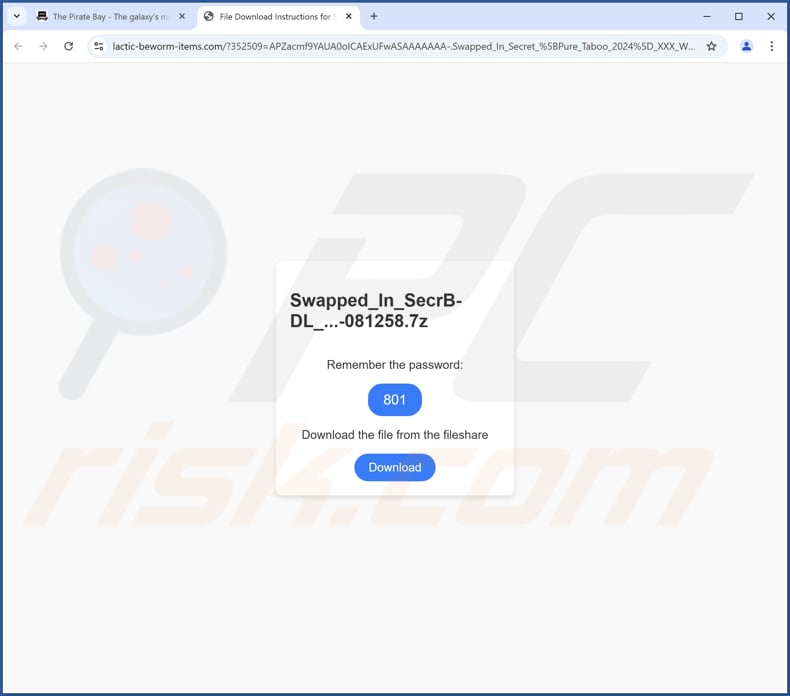
Remoção automática instantânea do malware:
A remoção manual de ameaças pode ser um processo moroso e complicado que requer conhecimentos informáticos avançados. O Combo Cleaner é uma ferramenta profissional de remoção automática do malware que é recomendada para se livrar do malware. Descarregue-a clicando no botão abaixo:
▼ DESCARREGAR Combo Cleaner
O verificador gratuito faz uma verificação se o seu computador estiver infetado. Para usar a versão completa do produto, precisa de comprar uma licença para Combo Cleaner. 7 dias limitados para teste grátis disponível. O Combo Cleaner pertence e é operado por Rcs Lt, a empresa-mãe de PCRisk. Leia mais. Ao descarregar qualquer software listado no nosso website, concorda com a nossa Política de Privacidade e Termos de Uso.
Menu rápido:
- O que é a aplicação Strave?
- PASSO 1. Desinstale as aplicações enganosas através do Painel de Controlo.
- PASSO 2. Remova as extensões nocivas do Google Chrome.
- PASSO 3. Remover plug-ins indesejados do Mozilla Firefox.
- PASSO 4. Remova as extensões nocivas do Safari.
- PASSO 5. Remover plug-ins desonestos do Microsoft Edge.
Remoção de aplicações indesejadas:
Utilizadores Windows 10:

Clique com o botão direito do rato no canto inferior esquerdo do ecrã, seleccione Painel de Controlo no Menu de Acesso Rápido. Na janela aberta, escolha Desinstalar um Programa.
Utilizadores Windows 7:

Clique Início ("Logo Windows" no canto inferior esquerdo do seu ambiente de trabalho), escolha o Painel de Controlo. Localize Programas e clique em Desinstalar um programa.
Utilizadores macOS (OSX):

Clique Finder, na janela aberta selecione Aplicações. Arraste a app da pasta das Aplicações para a Reciclagem (localizado em Dock), e depois clique com o botão direito no botão da Reciclagem e selecione Esvaziar Reciclagem.
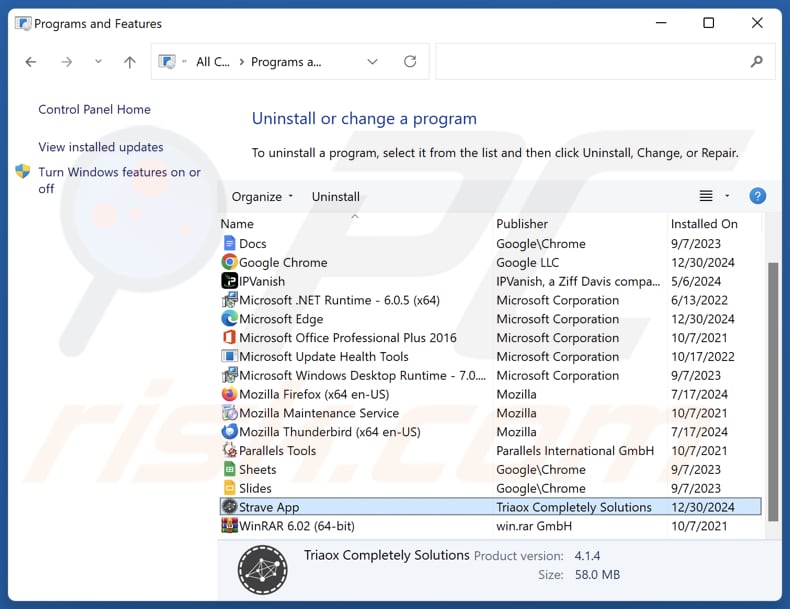
Na janela de desinstalação de programas, procure por aplicações suspeitas, selecione estas entradas e clique "Desinstalar" ou "Remover".
Depois de desinstalar a aplicação potencialmente indesejada, verifique o seu computador para quaisquer componentes indesejados restantes ou possíveis infecções de malware. Para analisar o seu computador, utilize o software de remoção de malware recomendado.
Remover extensões desonestas dos navegadores de Internet:
No momento da pesquisa, Strave App não instalou quaisquer extensões de navegador indesejadas, no entanto, algumas aplicações indesejadas podem ser instaladas juntamente com adware e sequestradores de navegador. Se tiver anúncios indesejados ou redireccionamentos ao navegar na Internet, continue com o guia de remoção abaixo.
Vídeo que mostra como remover add-ons de navegador potencialmente indesejados:
 Remover extensões maliciosas do Google Chrome:
Remover extensões maliciosas do Google Chrome:
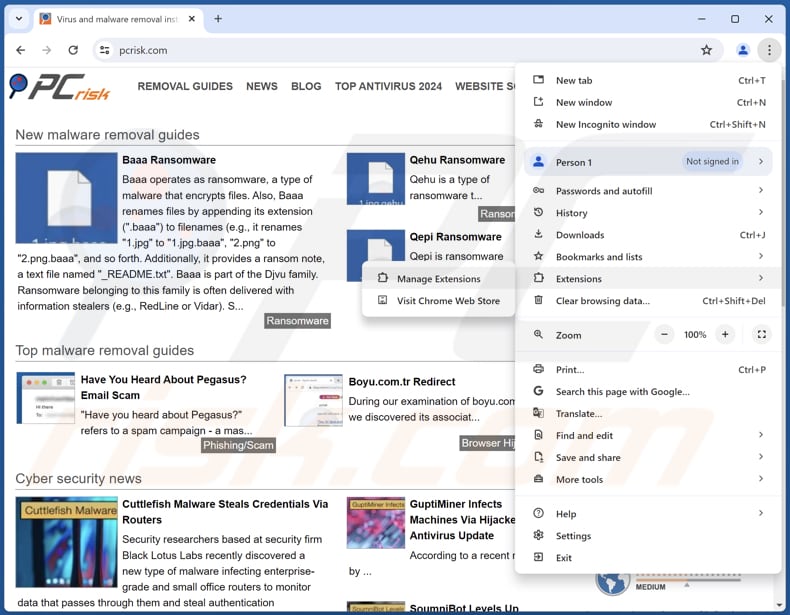
Clique no ícone do menu Chrome ![]() (no canto superior direito do Google Chrome), selecione "Extensões" e clique em "Gerir Extensões". Localize todas as extensões suspeitas instaladas recentemente, selecione estas entradas e clique em "Remover".
(no canto superior direito do Google Chrome), selecione "Extensões" e clique em "Gerir Extensões". Localize todas as extensões suspeitas instaladas recentemente, selecione estas entradas e clique em "Remover".
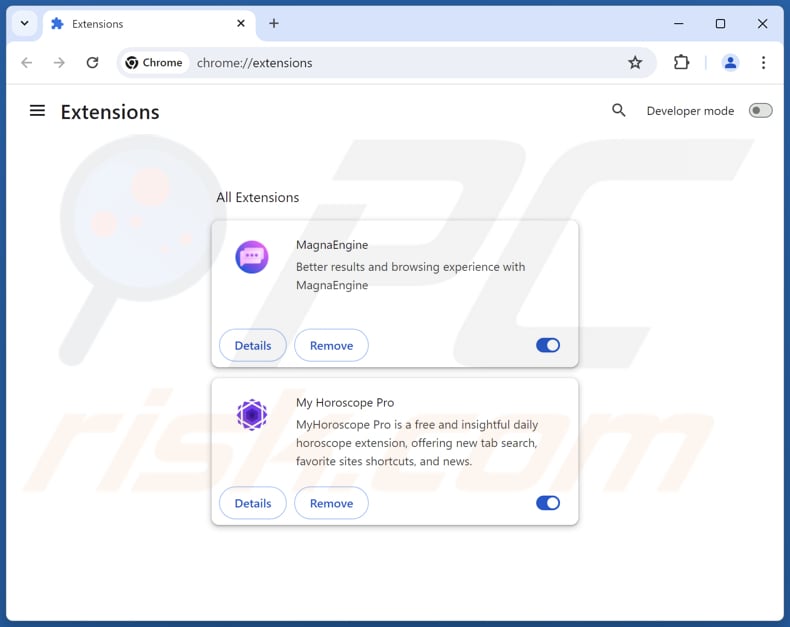
Método opcional:
Se continuar a ter problemas com a remoção do aplicação questionável strave app, reinicie as configurações do navegador do Google Chrome. Clique no Chrome menu icon ![]() (no canto superior direito do Google Chrome) e selecione Settings. Faça scroll para o fundo do ecrã. Clique em Advanced… link.
(no canto superior direito do Google Chrome) e selecione Settings. Faça scroll para o fundo do ecrã. Clique em Advanced… link.

Depois de descer para a parte de baixo do ecrã, clique no botão Reset (Restore settings to their original defaults).

Na janela aberta, confirme que deseja redefinir as configurações do Google Chrome para o padrão, clicando no botão Reset.

 Remover plugins maliciosos do Mozilla Firefox:
Remover plugins maliciosos do Mozilla Firefox:
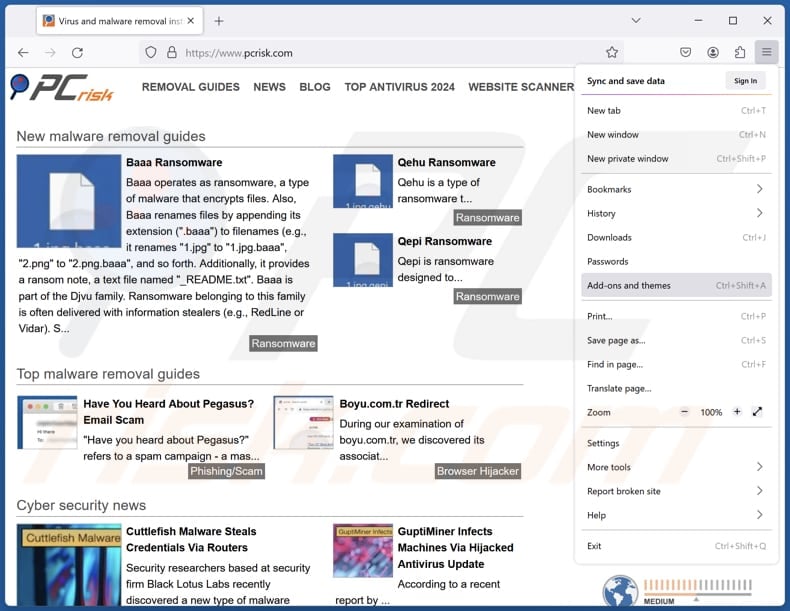
Clique no menu Firefox ![]() (no canto superior direito da janela principal), selecione "Add-ons e temas". Clique em "Extensões", na janela aberta localize todas as extensões suspeitas recentemente instaladas, clique nos três pontos e depois clique em "Remover".
(no canto superior direito da janela principal), selecione "Add-ons e temas". Clique em "Extensões", na janela aberta localize todas as extensões suspeitas recentemente instaladas, clique nos três pontos e depois clique em "Remover".
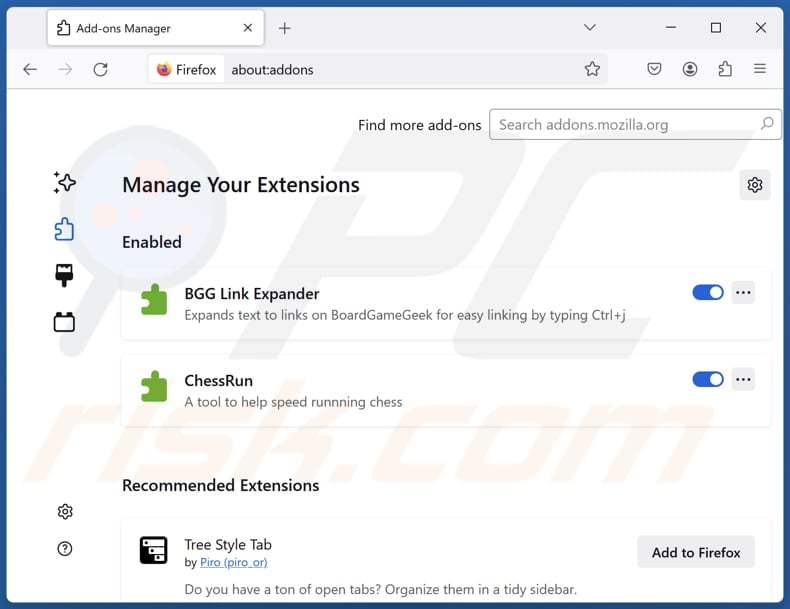
Método opcional:
Os utilizadores de computador que estão a ter problemas com a remoção dos aplicação questionável strave app, podem repor as suas definições do Mozilla Firefox. Abra o Mozilla Firefox, no canto superior direito da janela principal clique no menu Firefox ![]() , na caixa do menu suspenso escolha Menu de Ajuda Aberto e selecione o menu de ajuda firefox
, na caixa do menu suspenso escolha Menu de Ajuda Aberto e selecione o menu de ajuda firefox ![]() .
.

Selecione Informação de Soluções de Problemas.

Na janela aberta, clique no botão Repor Firefox.

Nas janelas abertas confirme que quer restaurar as suas configurações do Mozilla Firefox para padrão, clicando no botão Repor.

 Remova extensões fraudulentas do Safari:
Remova extensões fraudulentas do Safari:

Certifique-se de que o seu navegador Safari está ativo, clique no menu Safari, e selecione Preferências….

Na janela aberta clique em Extensões, localize qualquer extensão suspeita instalada, selecione-a e clique Desinstalar.
Método opcional:
Certifique-se de que o seu navegador Safari está ativo e clique no menu Safari. Do menu suspenso, selecione Limpar Histórico e Dados dos Sites.

Na janela aberta selecione histórico todo e clique no botão Limpar Histórico.

 Remova as extensões maliciosas do Microsoft Edge:
Remova as extensões maliciosas do Microsoft Edge:

Clique no ícone do menu Edge ![]() (chromium) (no canto superior direito do Microsoft Edge), selecione "Extensões". Localize todos os add-ons suspeitos de instalar recentemente e clique em "Remover" abaixo dos nomes.
(chromium) (no canto superior direito do Microsoft Edge), selecione "Extensões". Localize todos os add-ons suspeitos de instalar recentemente e clique em "Remover" abaixo dos nomes.

Método opcional:
Se continuar a ter problemas com a remoção do aplicação questionável strave app, redefina as configurações do navegador Microsoft Edge. Clique no ícone do menu Edge ![]() (chromium) (no canto superior direito do Microsoft Edge) e selecione Configurações.
(chromium) (no canto superior direito do Microsoft Edge) e selecione Configurações.

No menu de configurações aberto, selecione Redefinir configurações.

Selecione Restaurar configurações para os seus valores padrão. Na janela aberta, confirme que deseja redefinir as configurações do Microsoft Edge para o padrão, clicando no botão Redefinir.

- Se isso não ajudou, siga estas instruções alternativas, explicando como redefinir o navegador Microsoft Edge.
Resumo:
 Mais comumente, o adware ou aplicações potencialmente indesejadas infiltram-se nos navegadores de Internet do utilizadores através de descarregamentos de software gratuito. Note que a fonte mais segura para fazer o descarregamento do software gratuito é que é o website dos desenvolvedores. Para evitar a instalação deste adware, deve prestar muita atenção ao descarregar e instalar o software gratuito. Ao instalar o programa gratuito já descarregue escolha as opções de instalação personalizada ou avançada - esta etapa irá revelar todos as aplicações potencialmente indesejadas que estão a ser instaladas juntamente com o seu programa gratuito escolhido.
Mais comumente, o adware ou aplicações potencialmente indesejadas infiltram-se nos navegadores de Internet do utilizadores através de descarregamentos de software gratuito. Note que a fonte mais segura para fazer o descarregamento do software gratuito é que é o website dos desenvolvedores. Para evitar a instalação deste adware, deve prestar muita atenção ao descarregar e instalar o software gratuito. Ao instalar o programa gratuito já descarregue escolha as opções de instalação personalizada ou avançada - esta etapa irá revelar todos as aplicações potencialmente indesejadas que estão a ser instaladas juntamente com o seu programa gratuito escolhido.
Ajuda na remoção:
Se estiver a experienciar problemas ao tentar remover aplicação questionável strave app a partir do seu computador, por favor, peça ajuda no nosso fórum de remoção de malware.
Deixe um comentário:
Se tiver informações adicionais sobre aplicação questionável strave app ou a sua remoção por favor, partilhe o seu conhecimento na secção de comentários abaixo.
Fonte: https://www.pcrisk.com/removal-guides/31825-strave-app-unwanted-application
Perguntas mais frequentes (FAQ)
Qual é o objetivo de uma aplicação indesejada?
O objetivo de uma aplicação indesejada é, normalmente, gerar receitas para os seus criadores através de anúncios intrusivos, recolha de dados, serviços falsos (ou desnecessários) ou outros métodos.
A aplicação indesejada Strave App é legal?
Muitas vezes, as aplicações indesejadas são legais porque os respectivos EULAs divulgam as suas acções, como a recolha de dados ou anúncios. No entanto, os utilizadores muitas vezes ignoram ou entendem mal estes termos, resultando em experiências indesejadas.
É perigoso ter a Strave App instalada no meu computador?
Instalar a Strave App no seu computador pode ser perigoso, pois pode comprometer a sua privacidade, degradar o desempenho do sistema e expô-lo a riscos de segurança ou fraudes.
O Combo Cleaner vai ajudar-me a remover a aplicação indesejada Strave App?
Sim, o Combo Cleaner irá analisar o seu computador e remover aplicações indesejadas. A remoção manual pode não eliminar totalmente todos os ficheiros ou componentes residuais, que podem persistir e continuar a afetar o sistema.
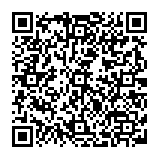
▼ Mostrar comentários